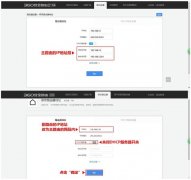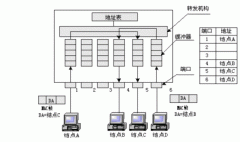本文介绍了路由器当交换机用的设置方法。或许大家的家中有两台路由器,其中一台已经可以正常使用上网,还剩余一台,想通过设置剩余这台路由器当交换机,然后用网线连接到主路由器下,最终实现两台路由器都可以使用上网。
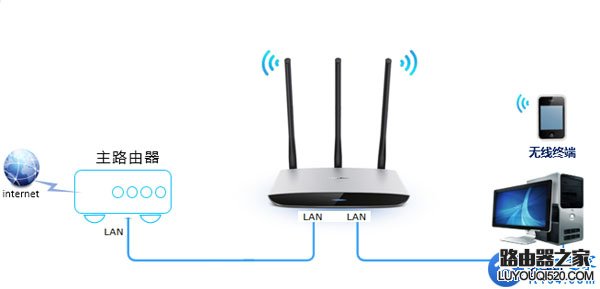
那么路由器当交换机用到底应该怎么设置呢?或许很多用户都不知道怎么设置,针对这个问题,在这里小编总结了六个步骤,适合绝大多数品牌路由器,具体如下;
温馨提示:(1)、为了更好的帮助大家理解,在这里我们把已经可以正常使用上网的那台路由器称之为“主路由器”,把剩余的那台称之为“副路由器”。
(2)、如果大家之前配置过副路由器,在这里建议大家先将其恢复出厂设置,然后再来当交换机设置。
第一步、安装副路由器
使用一根网线,一端连接在电脑,另一端连接副路由器的任意LAN口,如下图所示,然后给副路由器通上电。
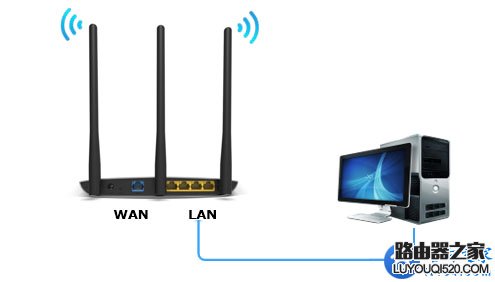
温馨提示:为了防止两台路由器IP地址冲突,在这里先设置,最后在与主路由器网线连接。
第二步、登录到副路由器设置界面(通用方法)
1、确保电脑连接到路由器的LAN口(如果使用笔记本电脑或者手机,请确保连接上该路由器的WiFi),然后打开电脑或手机上的浏览器,在浏览器的地址栏里(也就是最上面输入网址的位置)输入路由器的设置网址。注意:千万不要输入在像百度、360、搜狗等等搜索引擎的搜索框中(很多用户在输入上都出现过这样错误),如下图所示:
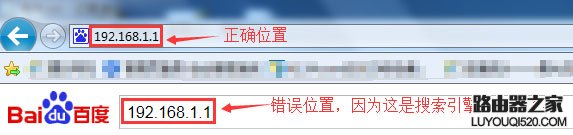
温馨提示:(1)、如果大家不知道你那台路由器的登录地址是多少,可以直接查看路由器背面的纸质标签,上面都有明确的标注,如下图所示;
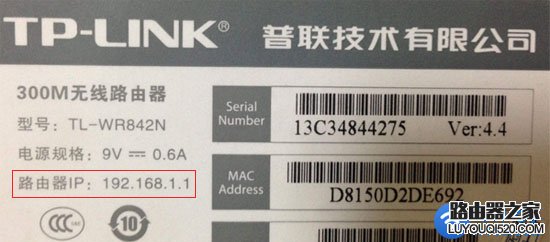

(2)、如果大家遇到输入路由器登录地址后打不开,请在本站搜索相关教程
2、进入到路由器登录界面后,输入登录信息(登录信息我们也可以在路由器的背面纸质标签中查看的到,如果给出了默认登录用户名或密码,请使用默认的信息登录;如果没有给出登录用户名和密码,这样的密码一般需要我们自己创建,当然了,有些品牌在这里是不需要创建登录密码的,直接就可以进入到设置界面)

有默认登录用户名和密码
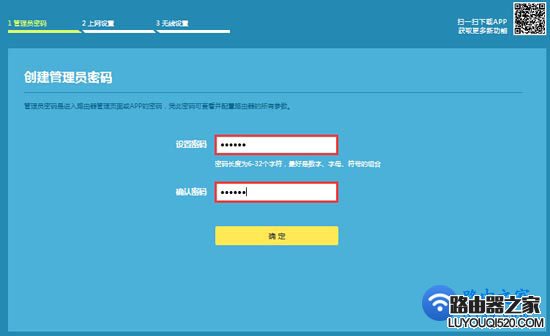
需要自己创建登录密码
第三步、设置副路由器无线WiFi(名称和密码)
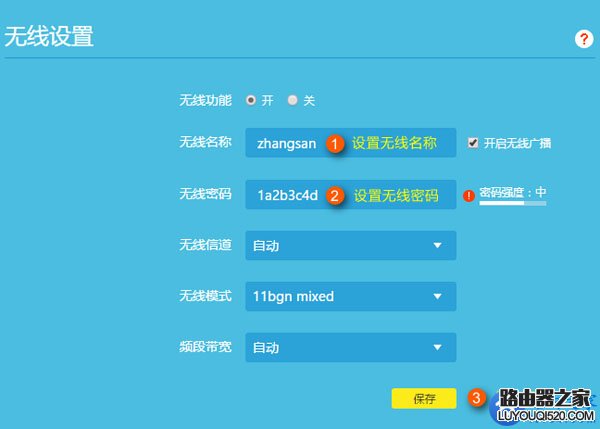
注意问题:(1)、无线名称不建议设置中文或特殊字符;无线密码至少8位,为保证网络安全,请尽量设置的复杂一些。
(2)、如果大家使用手机设置,设置完WiFi名称和密码后,手机会自动断开无线连接。这时候需要我们手机重新搜索连接WiFi信号,然后重新进入路由器设置界面,进行下面的步骤。
第四步、关闭DHCP服务器
找到“DHCP服务器”(有的品牌叫“DHCP设置”),选择“关闭”,如下图:
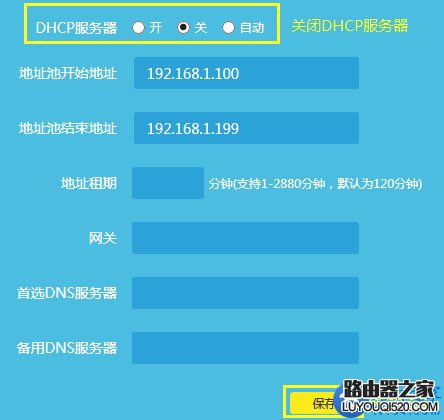
第五步、修改副路由器LAN口IP地址
修改规则:修改为和主路由器同一网段的不同IP地址,比如:主路由器IP地址为192.168.1.1,那么副路由器修改为192.168.1.10;主路由器IP地址为192.168.0.1,那么副路由器修改为192.168.0.100等等;
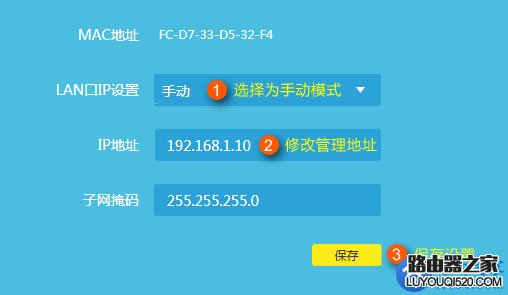
温馨提示:在以后登录路由器时,需要使用修改后的IP地址来登录路由器界面。
第六步、检测是否设置成功
副路由器作为交换使用的设置完成以后,连接到主路由器上,连接方法:将副的LAN口(即1~4号接口)与前端主路由器的LAN口(或局域网交换机)相连。如果电脑通过副路由器可以上网,则表示设置成功。
至此副路由器当作无线交换机(也叫无线AP)使用已经设置完毕,无线终端也可以连接上副路由器的无线网络上网,剩余的LAN口也可以连接更多电脑上网。